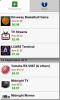Verwenden Sie Odin, um das Samsung Galaxy S GT-I9000 auf Android 2.2 Froyo zu aktualisieren
Das Flaggschiff von Samsung, das brillante Galaxy S GT-I9000, hatte das Pech, als es herunterkam um das offizielle Froyo-Update zu erhalten, etwas, das immer wieder versprochen und verzögert wurde gleichfalls. Vor ein paar Wochen hatten Benutzer in der nordischen Region das Glück, offizielle Froyo-Updates über ihre Kies-Software zu sehen. Gleichzeitig kündigte Samsung an, dass der Froyo-Rollout bis Ende November für alle Benutzer überall abgeschlossen sein wird. In jüngster Zeit haben europäische Benutzer und diejenigen im Vereinigten Königreich auch gesehen, wie der „gefrorene Joghurt“ mit zwei Firmware-Varianten, XWJPA und XXJPO, durch Kies sickerte.
Wenn Sie sich nicht in einer der oben genannten Regionen befinden, müssen Sie das Update wahrscheinlich zurückhalten. Dieses Handbuch behandelt den Vorgang des Flashens einer Firmware über die Software Odin unter Verwendung der neuesten I9000XXJPO Froyo-Firmware (offiziell für Großbritannien) als Referenzpunkt.
Schauen wir uns zunächst die Voraussetzungen an. Der Ansatz zum Flashen einer durchgesickerten Froyo-Firmware über Odin hängt von einer Reihe von Faktoren ab, vor allem von der aktuellen Firmware, auf der Sie sich befinden. Wenn Sie von Éclair (Android 2.1) kommen, können Sie sich einen Schritt sparen. Andernfalls müssen Sie, wenn Sie bereits eine durchgesickerte Froyo-Version haben, zu Éclair zurückkehren und dann Froyo flashen.
WICHTIG - MUSS GELESEN WERDEN
Bevor Sie mit dem Flashen beginnen, stellen Sie sicher, dass Sie:
- Es wurde kein Lagfix angewendet
- Der Akku des Telefons ist voll aufgeladen
- SIM- und microSD-Karten werden entfernt
- Telefon ist entsperrt (keine SIM-Sperre vorhanden)
- Wenn Sie ein Upgrade von einer Éclair-Firmware durchführen, stellen Sie niemals Datensicherungen wieder her
Wir empfehlen Ihnen dringend, zuerst den gesamten Leitfaden durchzulesen, bevor Sie dies versuchen.
Wenn Sie sich an unsere Referenz-Firmware halten, finden Sie hier die Elemente, die Sie benötigen, bevor Sie versuchen, Ihr Gerät zu aktualisieren.
- I9000XXJPO Firmware (kann heruntergeladen werden Hier - mit freundlicher Genehmigung von www.samfirmware.com)
- I9000XWJM8-Firmware (wird nur benötigt, wenn Sie bereits einen durchgesickerten Froyo-Build verwenden - herunterladen Hier)
- 512.PIT-Datei (benötigt für XWJM8-Firmware, Download Hier)
- 803.PIT-Datei (für die XXJPO-Firmware - herunterladen Hier)
- Odin Multi-Downloader v1.3 (die eigentliche Flash-Software - Download Hier)
- Samsung USB-Treiber (kommen mit Samsung Kies Software, stellen Sie sicher, dass Sie die neueste Version haben)
- Samsung USB-Kabel (oder ein anderes kompatibles USB-Kabel)
- Ein Samsung Galaxy S GT-I9000
Laden Sie zunächst alle oben genannten Dateien herunter und extrahieren Sie sie an einen geeigneten Ort, vorzugsweise auf Ihrem Desktop. Das Passwort für beide Firmware-Dateien lautet "samfirmware.com" (ohne Anführungszeichen). Sobald Sie alle Dateien eingerichtet haben, starten Sie Odin als Administrator. Stellen Sie auf Ihrem Geräteende sicher, dass Sie Lagfix deaktiviert haben, falls es zuvor angewendet wurde. Stellen Sie außerdem auf der Geräteseite sicher, dass auf Ihrem Telefon keine SIM-Sperre vorhanden ist.
- Schalten Sie Ihr Telefon aus und entfernen Sie die SIM-Karte und die microSD-Karte.
- Versetzen Sie Ihr Galaxy S in den Download-Modus, indem Sie gleichzeitig die Lautstärketaste, die Home-Taste und die Ein / Aus-Taste gedrückt halten. Sobald das Telefon in den Download-Modus gewechselt ist, sehen Sie ein gelbes Symbol und die Worte "Herunterladen".
- Stellen Sie sicher, dass die Treiber installiert sind. Wenn Sie Kies bereits auf Ihrem Computer installiert haben, sind die Treiber bereits vorhanden.
Das war's schon, wir sind bereit, mit der blinkenden Sequenz zu beginnen.
BÜHNE 1 (gilt nur, wenn Sie aus einem früheren Froyo-Build stammen)
- Wir werden jetzt die XWJM8-Firmware erneut flashen (Éclair). Stellen Sie daher sicher, dass Sie die Dateien für diese Firmware in Odin laden.
- Laden Sie in PIT die Datei 502.PIT
- Wählen Sie für PDA die Datei "CODE_I9000XWJM8.tar.md5" und für PHONE die Datei "MODEM_I9000XXJM4.tar.md5". Lass alle anderen leer.
- Stellen Sie sicher, dass das Kontrollkästchen Neu partitionieren aktiviert ist. Alle anderen Einstellungen sollten wie im folgenden Screenshot gezeigt sein.
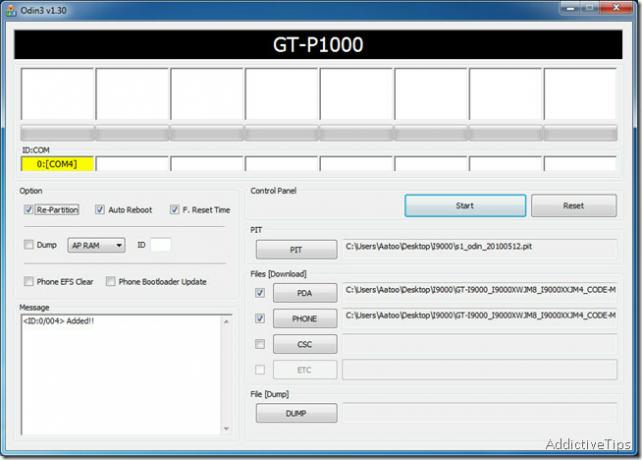
- Schließen Sie Ihr Telefon (im Download-Modus) über das USB-Kabel an Ihren PC an. Die Treiber werden installiert. Wenn sie bereits installiert sind, wird im Meldungsfeld von Odin "Hinzugefügt" angezeigt (Abbildung oben). Ein COM-Port wird ebenfalls sichtbar.
- Stellen Sie erneut sicher, dass alle Auswahlen in Odins Benutzeroberfläche korrekt sind. Drücken Sie nach der Überprüfung die Start-Taste.
- Die blinkende Sequenz beginnt und Sie sehen mehrere Meldungen in Odin. Stellen Sie sicher, dass das Telefon während dieser Zeit nicht getrennt wird, da dies Ihr Gerät dauerhaft beschädigen kann.
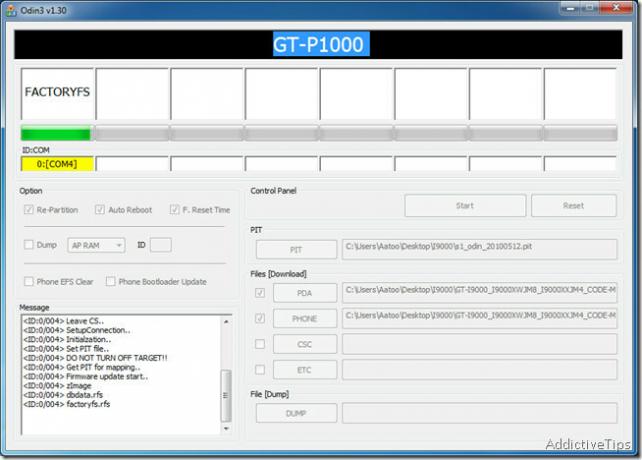
- Zu diesem Zeitpunkt sollte der Bildschirm Ihres Telefons ungefähr so aussehen:
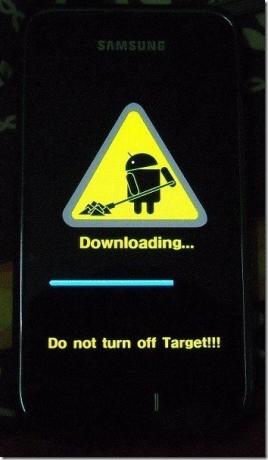
- Sobald die blinkende Sequenz abgeschlossen ist, gibt Odin im Feld "Nachricht" die Meldung "Abgeschlossen" aus, und oben wird ein grüner PASS angezeigt. Ihr Gerät wird zu diesem Zeitpunkt automatisch neu gestartet.
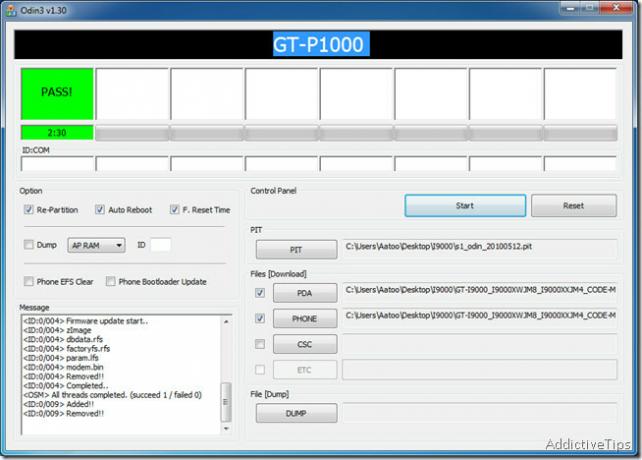
Herzliche Glückwünsche! Sie haben die erste Phase des Prozesses erfolgreich abgeschlossen und führen jetzt die XWJM8 Éclair-Firmware aus.
STUFE 2 (Sie können direkt hier beginnen, wenn Sie eine Éclair-Firmware ausführen und ursprünglich mit 512.PIT geflasht haben)
- Starten Sie Odin erneut und laden Sie diesmal die 803.PIT-Datei in PIT.
- Wählen Sie im PDA die Datei "JPO_JPO_U_JPP.tar" aus.
- Lassen Sie alle anderen Einstellungen unverändert und stellen Sie diesmal sicher, dass die Option "Neu partitionieren" NICHT aktiviert ist.
- Versetzen Sie Ihr Telefon erneut in den Download-Modus und verbinden Sie es über das USB-Kabel mit dem PC.
- Stellen Sie sicher, dass Ihre Auswahl in Odin mit der im folgenden Screenshot übereinstimmt.
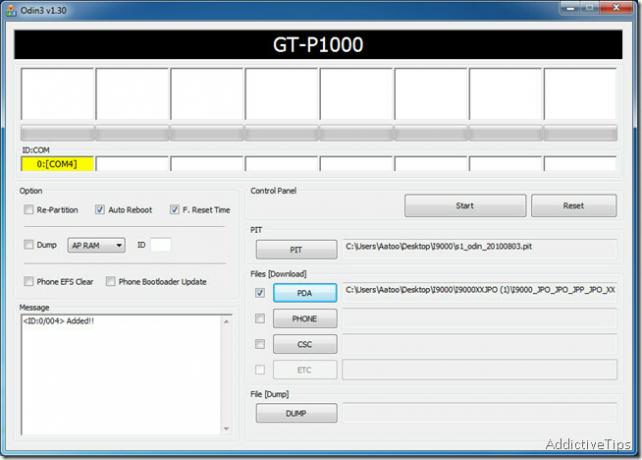
Wenn Sie sicher sind, dass alles korrekt ist, drücken Sie die Starttaste. Der gleiche Vorgang wie zuvor wird folgen - warten Sie, bis er abgeschlossen ist, und stellen Sie sicher, dass das Telefon während der gesamten Zeit verbunden bleibt. Sobald die PASS-Meldung angezeigt wird und das Telefon neu gestartet wird, können Sie das USB-Kabel entfernen.
Sie werden von Froyos Sperrbildschirm begrüßt, der von Samsung nach eigenem Geschmack angepasst wurde. Herzlichen Glückwunsch, Sie haben Ihr Samsung Galaxy S erfolgreich auf die neueste (zum Zeitpunkt des Schreibens) I9000XXJPO Froyo-Firmware aktualisiert!
Aktualisieren: Samsung hat die neueste XXJPU-Firmware für Galaxy S veröffentlicht, die Android-Version 2.2.1, und viele Verbesserungen gegenüber allen vorherigen Versionen bringt. Sie können es herunterladen Hier (mit freundlicher Genehmigung von samfirmware.com - verwenden samfirmware.com als Passwort). Denken Sie daran, es mit zu verwenden 512.PIT und Neu partitionieren GEPRÜFT.
HAFTUNGSAUSSCHLUSS: Die Anweisungen in diesem Handbuch und die darin enthaltenen Dateien werden ohne ausdrückliche oder implizite Garantie oder Gewährleistung jeglicher Art bereitgestellt. Der Autor oder AddictiveTips kann nicht für Schäden haftbar gemacht werden, die aufgrund dieser Anweisungen an Ihrem Gerät auftreten können. Diese Methode wurde erfolgreich unter Windows 7 32-Bit getestet.
Aktualisieren: Wenn diese Methode bei Ihnen nicht funktioniert, lesen Sie PoseNotterKommentar unten - Editor
Suche
Kürzliche Posts
Bump: Der schnellste Weg, um Fotos zwischen Android, iOS und Computer zu übertragen
Das Abrufen von Fotos von Ihrem iPhone (oder von diesem) war noch n...
Gyro Draw: Viel Spaß beim Erstellen von Zeichnungen durch Kippen Ihres iPhones
Ein Gyroskop ist ein Sensor, der für iOS-Geräte ziemlich neu ist un...
AppPlus bringt Ihnen die neuesten Preissenkungen von Apps im Android Market
Wie verhandeln Sie mit Ihren Lieblings-Apps, die im Android Market ...